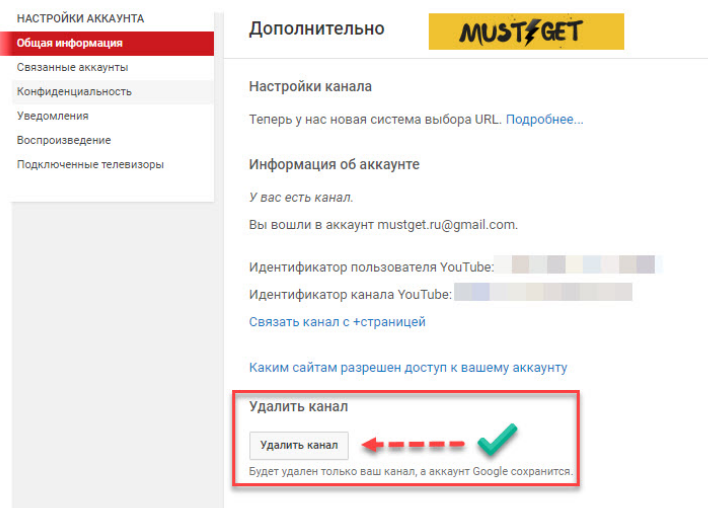Как удалить свой аккаунт или канал YouTube
Аннотации
YouTube Это отличный видеосайт в Интернете, но, возможно, пришло время удалить вашу учетную запись YouTube. Вы можете удалить все свои комментарии или видео. Или вы можете приостановить учетную запись, чтобы возобновить ее позже.
В любом случае мы объясним вам, как удалить ваш канал и аккаунт YouTube временно или навсегда.
Что означают канал и аккаунт YouTube?
Когда дело доходит до удаления или скрытия контента на YouTube, «Ваш канал» и «Ваша учетная запись» рассматриваются как один вариант.
Вы можете использовать «Канал» для ссылки на загруженные вами видео, а «Аккаунт» — для лайков или комментариев. В данном руководстве это различие не применяется, и термины взаимозаменяемы. Это потому, что, например, нет возможности удалить свой канал, оставив при этом свои комментарии.
Если вы хотите удалить конкретное видео, а не всю учетную запись, ознакомьтесь с нашим руководством по Как удалить или восстановить видео с YouTube.
Как временно скрыть свой канал на YouTube
Вы можете временно скрыть часть своего контента на YouTube, чтобы включить его позже.
Этот процесс скроет ваши общедоступные видео и плейлисты. Но он не скроет страницу вашего канала или какие-либо фотографии на нем, ваши лайки и подписки.
Тем не мение , Слово предупреждения: Все ваши комментарии будут удалены без возможности восстановления. Он не появится снова, когда канал будет повторно активирован.
Чтобы скрыть свой контент, выполните следующие действия:
- На YouTube щелкните значок своего профиля в правом верхнем углу.
- Нажмите Настройки.
- Нажмите Расширенные настройки из правого меню.
- Нажмите Удалить канал.
- При появлении запроса введите свой пароль Google и нажмите Далее.
- Нажмите Я хочу скрыть свой контент.
- Установите флажки, чтобы подтвердить, что вы понимаете, что будет делать этот процесс.

- Нажмите Скрыть мой контент.
Как удалить свой канал на YouTube
Вы можете полностью удалить свой канал на YouTube. Это не может быть отменено.
Это приведет к удалению ваших видео, комментариев, плейлистов и истории просмотров. Он удалит ваш канал из поиска и сделает его URL недоступным.
Любые данные, связанные с вашим каналом, например время просмотра, останутся частью общей отчетности, но не будут напрямую связаны с вашим каналом.
Если вы серьезно относитесь к удалению своего канала, вот как это сделать:
- На YouTube щелкните значок своего профиля в правом верхнем углу.
- Нажмите Настройки.
- Нажмите Расширенные настройки из правого меню.

- Нажмите Удалить канал.
- При появлении запроса введите свой пароль Google и нажмите Далее.
- Нажмите Я хочу навсегда удалить свой контент.
- Установите флажок, чтобы подтвердить, что вы понимаете, что будет делать этот процесс.
- Нажмите Удалить мой контент.
Для завершения этого процесса может потребоваться некоторое время, поэтому вы можете еще некоторое время продолжать смотреть свой контент на YouTube.
Как удалить аккаунт Google
YouTube принадлежит Google, что означает, что ваша учетная запись YouTube связана с вашей учетной записью Google.
Хотя вы можете удалить свою учетную запись YouTube и сохранить свою учетную запись Google, вы не можете сделать обратное — учетная запись Google является зонтичной учетной записью.
Если хочешь Удалите свою учетную запись Google Имейте в виду, это ядерный вариант. Он удалит не только ваши данные на YouTube, но и все остальные службы Google, которые вы можете использовать, такие как Диск, Gmail, Google Play и т. Д.
Д.
Вместо этого, и если конфиденциальность и сохранение данных являются проблемой, вы можете просто настроить свою учетную запись Google на автоматическое удаление данных.
Если вы хотите удалить свою учетную запись Google и, следовательно, свою учетную запись YouTube, вот как это сделать:
- В Google щелкните значок своего профиля в правом верхнем углу.
- Нажмите Управляйте своей учетной записью Google.
- Нажмите Данные и персонализация в правом меню.
- В разделе Скачать, удалить или создать тарифный план для данных коснитесь удалить службу или же ваш счет.
- Нажмите Удалить учетную запись.
- При появлении запроса введите свой пароль Google и нажмите следующий.
- Нажмите Загрузить данные, если вы хотите сохранить локальную резервную копию данных вашего аккаунта Google.
- Установите флажки, чтобы подтвердить, что вы понимаете, что будет делать этот процесс.
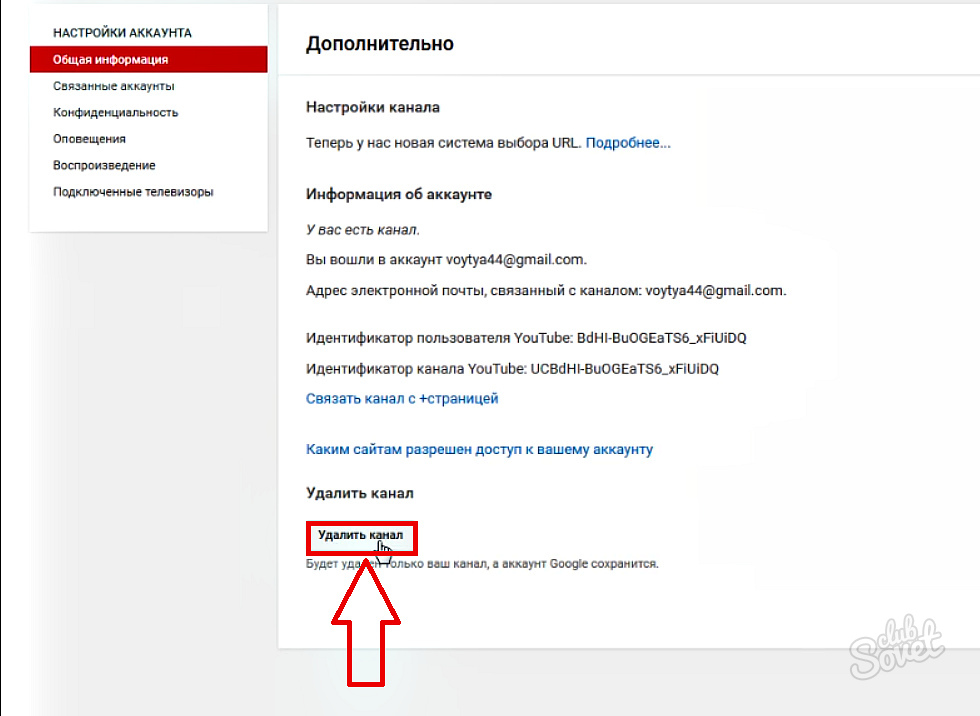
Видеосайты для использования вместо YouTube
Теперь, когда вы закончили с YouTube, что вы должны использовать вместо этого? здесь много Другие видео сайты Которые ждут своего открытия, и вы можете обнаружить, что они даже лучше, чем YouTube.
Источник
Как удалить канал на YouTube
YouTube стал популярной глобальной платформой для создателей контента, где они могут делиться своими видео, взаимодействовать с аудиторией и создавать сообщества, основанные на различных интересах в огромном мире онлайн-контента. Но может быть время, когда вы начнете думать об удалении своего канала YouTube.
Независимо от причины удаления вашей учетной записи, не беспокойтесь; Вы пришли в нужное место. В этом руководстве мы познакомим вас с процессом удаления вашего канала YouTube и обратим внимание на важные моменты, которые следует помнить на этом пути.
Что происходит с вашими загруженными видео и подписчиками, когда вы удаляете канал YouTube?
Удаление канала YouTube включает в себя больше, чем просто сокрытие от посторонних глаз. Это влечет за собой полное удаление ваших сообщений, видео и подписчиков. Вы можете просмотреть своих подписчиков YouTube со своего телефона , если вы хотите просмотреть список подписчиков в последний раз.
Это влечет за собой полное удаление ваших сообщений, видео и подписчиков. Вы можете просмотреть своих подписчиков YouTube со своего телефона , если вы хотите просмотреть список подписчиков в последний раз.
Кроме того, вы должны знать, что удаление вашего канала YouTube также удалит следующее:
- Плейлисты
- Подписки на другие каналы
- Комментарии, которые вы оставили на YouTube
- Ответы и лайки на комментарии
- Настройки подарков YouTube
- История поиска и просмотра
YouTube также отменит все ваши платные подписки (например, YouTube Premium, YouTube TV и членство в каналах). Но не волнуйтесь; вы по-прежнему можете получить к ним доступ, пока не закончится ваш платежный цикл.
Прежде чем удалять свой канал, рассмотрите возможность загрузки своих плейлистов YouTube с помощью загрузчика видео 4K .
Как удалить канал YouTube с вашего компьютера
Если вы решили, что лучше всего удалить свой канал YouTube, это руководство поможет вам удалить учетную запись с рабочего стола с помощью любого браузера.
- Войдите в свою учетную запись YouTube .
- Нажмите на фотографию своего профиля в правом верхнем углу экрана.
- Затем появится всплывающее меню. Прокрутите вниз и нажмите Настройки . Откроется раздел Аккаунт .
- Под вашим именем и фотографией вы найдете кнопки « Статус и функции канала» , «Создать новый канал » и «Просмотреть дополнительные настройки» .
- Нажмите «Просмотреть дополнительные настройки» . Или в вертикальном меню в левой части экрана вы можете нажать « Дополнительные настройки» .
- Затем прокрутите вниз и нажмите «Удалить канал» .
- Затем подтвердите свою личность. После этого у вас будет возможность скрыть или удалить свой канал.
- Нажмите «Удалить свой канал» и следуйте инструкциям.
- Наконец, нажмите «Удалить мой контент», и все готово.

- Вы можете развернуть параметр «Удалить мой контент» , чтобы выбрать, хотите ли вы отменить какую-либо из своих платных подписок или нет.
Как удалить канал YouTube с телефона
К сожалению, вы не можете удалить свой канал YouTube из мобильного приложения. Вместо этого вы должны использовать веб-сайт YouTube Studio в браузере своего телефона.
- Для начала войдите в свою учетную запись YouTube Studio через веб-браузер.
- Затем прокрутите вниз, чтобы найти значок шестеренки в нижней левой части экрана, и коснитесь его.
- Затем выберите Канал .
- Коснитесь Дополнительные настройки .
- Прокрутите вниз и выберите «Удалить контент YouTube» .
- После этого вам нужно будет подтвердить свою личность, введя пароль.
- Подтвердив свою личность, нажмите Я хочу навсегда удалить свой контент .
- Следуйте подсказкам, и все готово.

Почему вы можете захотеть удалить свой канал YouTube
Иногда ваши личные или профессиональные цели со временем меняются, не согласовываясь с самоотверженностью и работой, необходимыми для ведения канала YouTube. Вы можете обнаружить, что у вас больше нет времени, инструментов или мотивации для постоянного создания контента. Удалив свой канал на YouTube, вы сможете сосредоточиться на других сферах своей жизни или начать новые проекты, которые лучше соответствуют вашим текущим приоритетам.
Более того, поскольку интернет-платформы подвергаются все большему изучению, некоторые люди могут решить удалить свой канал на YouTube вместо того, чтобы защитить свою конфиденциальность. Вы можете вернуть контроль над своим присутствием в Интернете и предотвратить доступ к вашему контенту большой аудитории, удалив свой канал.
Желание начать все заново также является распространенной причиной удаления канала на YouTube. Это позволит вам быстро удалить старый контент, зрителей или темы, которые вам больше не подходят.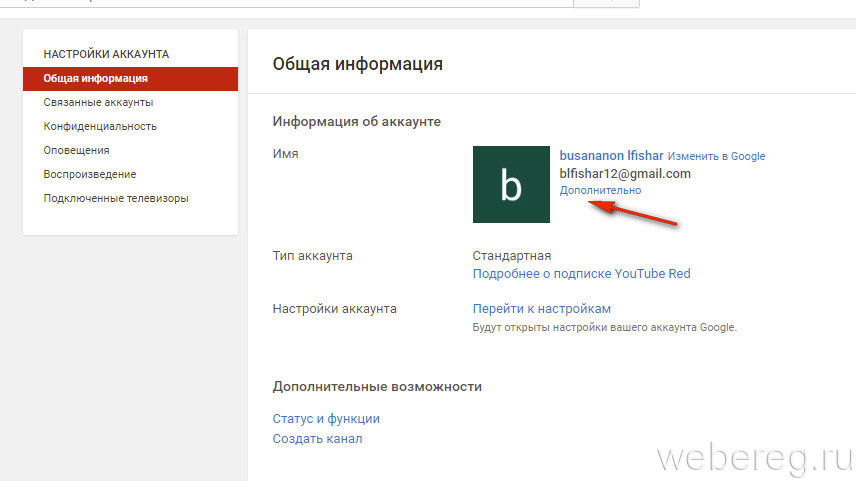 С чистого листа вы можете заново изобретать свой рынок, экспериментировать с новыми концепциями и привлекать новую аудиторию, разделяющую ваше новое видение.
С чистого листа вы можете заново изобретать свой рынок, экспериментировать с новыми концепциями и привлекать новую аудиторию, разделяющую ваше новое видение.
Начните с чистого листа
Независимо от причины, по которой вы удалили свой канал YouTube, это легко сделать с помощью этого руководства. Как только вы закончите удаление своего канала YouTube, найдите лучшие альтернативы YouTube TV или другие платформы потокового видео. Онлайн-мир огромен, и вы найдете то, что лучше всего соответствует вашим требованиям.
Написано авторомadminНаписано вИнтернетКак быстро удалить канал YouTube
Google позволяет относительно легко удалять каналы YouTube, но это радикальный шаг, который может не понадобиться. Все зависит от того, почему вы хотите удалить свой канал. Временное скрытие вашего канала, удаление одного или нескольких видео или плейлистов или изменение названия и описания вашего канала могут быть лучшими решениями. Мы пошагово объясняем, как внести эти коррективы в свой канал YouTube с компьютера, телефона Android и iPhone, а также даем полезные советы, чтобы процесс прошел гладко.
Мы пошагово объясняем, как внести эти коррективы в свой канал YouTube с компьютера, телефона Android и iPhone, а также даем полезные советы, чтобы процесс прошел гладко.
Вы можете создать новый канал, чтобы начать все заново. У нас есть руководство, в котором показано, как создать новый канал на YouTube менее чем за десять минут. С помощью компьютера или нового и мощного Chromebook вы можете быстро редактировать и публиковать видео, чтобы снова начать работать.
Как переключиться на правильный канал
Прежде чем удалять или вносить изменения в канал YouTube, убедитесь, что вы вошли в правильную учетную запись Google и на правильном канале.
Вы можете пропустить этот шаг, если у вас есть только одна учетная запись YouTube и один канал.
Используйте браузер для переключения канала YouTube
- В веб-браузере перейдите на YouTube, затем выберите изображение своего профиля в правом верхнем углу.
- Откроется меню с параметрами для вашей учетной записи Google.
 Выберите Переключить учетную запись , чтобы увидеть свои каналы и учетные записи.
Выберите Переключить учетную запись , чтобы увидеть свои каналы и учетные записи. - Выберите из списка канал, который хотите удалить или изменить. Каждый аккаунт YouTube может иметь несколько каналов.
Используйте мобильное приложение для переключения канала YouTube
Приложение YouTube выглядит практически одинаково на iOS и Android. Откройте мобильное приложение. Коснитесь значка своего профиля в правом верхнем углу, затем выберите канал, который вы планируете удалить или изменить.
3 изображенияКак удалить свой канал YouTube
Если вы уверены, что хотите удалить свой канал YouTube, это простой процесс. Имейте в виду, что вы не можете отменить это действие. Весь видеоконтент, плейлисты и сведения о канале удаляются и не могут быть восстановлены. Комментарии и ответы, сделанные с удаленного канала, также удаляются. Если вы уверены, что хотите удалить свой канал YouTube, выполните следующие действия.
Вы можете удалить свой канал YouTube только с помощью настольного браузера. Из мобильного приложения нельзя.
Чтобы удалить свой канал YouTube:
- Перейдите в Студию YouTube .
- Щелкните изображение профиля , затем выберите в раскрывающемся меню пункт YouTube Studio .
- В YouTube Studio откройте Настройки , расположенные в левом нижнем углу.
- В настройках выберите Канал 9Раздел 0017 на левой боковой панели.
- Выберите вкладку Расширенные настройки вверху.
- Прокрутите вниз и нажмите Удалить контент YouTube , чтобы перейти к следующему шагу.
- Загружается новая страница с вариантами скрытия или удаления содержимого. Выберите Я хочу навсегда удалить свой контент .
- Вы должны отметить два флажка. Первый объясняет ваши видео, комментарии, ответы и многое другое будет потеряно.
 Второй предупреждает, что любые платные подписки будут отменены, хотя у вас останется доступ до конца платежного цикла.
Второй предупреждает, что любые платные подписки будут отменены, хотя у вас останется доступ до конца платежного цикла. - Нажмите синюю кнопку с надписью Удалить мой контент , чтобы продолжить. Вам нужно будет ввести свой адрес электронной почты или название канала в качестве подтверждения. Тогда ваш канал будет удален навсегда.
Удаление вашего канала YouTube не повлияет на другие службы Google или настройки учетной записи Google.
Как скрыть свой канал на YouTube
Если вы хотите отдохнуть от YouTube, вам не нужно ничего делать. Вы можете опубликовать видео, чтобы ваши подписчики знали, что вас не будет некоторое время, но это не обязательно. Вы можете оставить это до тех пор, пока не будете готовы делать больше.
Если вам нужно удалить свой канал, чтобы избежать разногласий или неприятных комментариев, скройте свой канал, не удаляя его. Это не позволит никому видеть видео, лайки, подписки и подписчиков вашего канала, пока вы не включите его снова.
Вы можете скрыть свой канал только в настольном браузере. Эта опция отсутствует в мобильном приложении.
Чтобы скрыть контент, вам нужно открыть настройки YouTube Studio. Инструкции см. в разделе выше, а затем вернитесь сюда, чтобы скрыть, а не удалять содержимое.
В настройках YouTube Studio выберите Я хочу скрыть свой контент , затем установите два флажка, указывая, что вы понимаете, что для ваших видео будет установлен режим конфиденциальности. Однако страница вашего канала, имя, обложка, лайки и подписки остаются видимыми. Нажмите синюю кнопку с надписью Скрыть мой контент , чтобы продолжить.
Ваши комментарии и ответы на этом канале удаляются навсегда.
Как удалить одно из ваших видео или плейлистов на YouTube
Если возникла проблема с определенным видео или плейлистом, загруженным на YouTube, вы можете удалить это видео, не удаляя весь канал.
Используйте браузер для удаления видео или плейлиста YouTube
- На своем канале YouTube нажмите кнопку Управление видео в правом верхнем углу.

- Выберите одно или несколько видео для удаления.
- В меню Дополнительные действия выберите Удалить навсегда .
- Чтобы удалить список воспроизведения, выберите вкладку Playlists . Затем в меню «Дополнительно» выберите «Удалить плейлист» .
Используйте мобильное приложение для удаления видео YouTube
На своем канале YouTube нажмите кнопку Управление видео , расположенную под названием и описанием вашего канала. Вы увидите список ваших видео. Выберите дополнительное меню справа от видео, которое вы хотите удалить. Во всплывающем окне нажмите Удалить , чтобы удалить видео, вызывающее проблемы.
3 изображенияКак обновить название и описание канала YouTube
Если название вашего канала YouTube вам не нравится, вызывает проблемы или вызывает споры, вам не нужно удалять весь канал. Вы можете изменить имя. Вы также можете обновить дескриптор и описание своего канала. Дескрипторы YouTube были введены в 2022 году как простой способ идентификации канала.
Вы можете изменить имя. Вы также можете обновить дескриптор и описание своего канала. Дескрипторы YouTube были введены в 2022 году как простой способ идентификации канала.
Удалив видео и изменив информацию о канале, вы можете избежать удаления канала и потери всех загруженных вами видео.
Используйте браузер, чтобы изменить название вашего канала YouTube
- Откройте канал, который вы хотите переименовать на YouTube.
- Щелкните изображение профиля и выберите Ваш канал в раскрывающемся меню.
- Нажмите кнопку Настроить канал в правом верхнем углу, чтобы просмотреть параметры, которые можно изменить.
- Выберите вкладку Основная информация .
- Введите новое имя, дескриптор и описание.
Используйте мобильное приложение, чтобы изменить название вашего канала YouTube
- Убедитесь, что вы находитесь на канале, название которого вы хотите изменить.

- Коснитесь своего изображения профиля , чтобы открыть меню параметров, затем выберите Ваш канал . 2 изображения
- Коснитесь значка карандаша , который находится примерно посередине экрана в крайнем правом углу, чтобы отредактировать свой канал.
- Нажмите на три значка карандаша в настройках канала, чтобы переименовать свой канал, отредактировать дескриптор и обновить описание. 2 Изображения
Удалить свой канал YouTube или обновить его?
Удалить свой канал из настольных браузеров очень просто, но это невозможно сделать из мобильных приложений для Android и iPhone. Вместо того, чтобы навсегда удалить свой контент и другие данные или свой канал, вы можете сделать перерыв, игнорируя или скрывая свой канал. Если вас что-то расстраивает в конкретном видео, вы можете облегчить ситуацию, скрыв канал или удалив несколько видео или плейлистов.
Если ваш канал существовал в течение значительного периода времени, вам не следует удалять его без серьезного рассмотрения.
Как удалить аккаунт YouTube — 2 совета
- Дом
- YouTube
- Как удалить аккаунт YouTube — 2 совета
Зои | Последнее обновление
Английский- 日本語
- Немецкий
Возможно, вы хотите стереть все следы с YouTube и начать заново. Или, может быть, вы просто больше не используете YouTube. К счастью, вы можете удалить учетную запись YouTube, чтобы решить эти проблемы. В этом посте показано, как удалить учетную запись YouTube двумя способами.
По какой-то причине вы можете удалить учетную запись YouTube. Удалить учетную запись YouTube легко. Но есть одна вещь, которую вам нужно знать: как только вы удалите учетную запись YouTube, все ваши видео, подписки, комментарии, лайки, плейлисты, название канала и URL-адрес будут удалены с YouTube.
Если вы хотите сохранить свои любимые видео с YouTube, вы можете загрузить их с помощью программного обеспечения MiniTool — MiniTool uTube Downloader.
Если вы сожалеете об удалении учетной записи YouTube, для вас есть альтернатива – временно скрыть свою учетную запись. Вы можете скрыть все в своей учетной записи YouTube и активировать ее позже.
Удалите учетную запись YouTube и создайте новый канал. Этот пост может вам помочь: Как создать канал YouTube — 4 полезных совета.
Как удалить учетную запись YouTube на компьютере
Здесь можно удалить учетную запись YouTube на компьютере.
Шаг 1. Откройте веб-браузер, перейдите на YouTube и войдите в свою учетную запись YouTube.
Шаг 2. Щелкните изображение профиля в правом верхнем углу экрана и выберите параметр Настройки в раскрывающемся меню.
Шаг 3. На этой странице нажмите синюю кнопку Просмотр дополнительных настроек .
Совет: Если вы хотите начать новый канал вместо удаления текущего, вы можете нажать Создать новый канал .
Шаг 4. Наведите указатель мыши на последний раздел Удалить канал и нажмите на него. Помните, что удаление канала YouTube не приведет к закрытию вашей учетной записи Google.
Наведите указатель мыши на последний раздел Удалить канал и нажмите на него. Помните, что удаление канала YouTube не приведет к закрытию вашей учетной записи Google.
Шаг 5. Затем вам необходимо подтвердить себя, введя пароль учетной записи Google и нажав кнопку Далее кнопка для продолжения.
Шаг 6. У вас есть два варианта: скрыть канал YouTube и навсегда удалить аккаунт YouTube. Выберите второй вариант, чтобы получить более подробную информацию.
Шаг 7. В этой части будут перечислены все данные вашей учетной записи YouTube, включая видео, подписки и комментарии. Подтвердив, что вы хотите навсегда удалить свой контент, установите флажки и нажмите УДАЛИТЬ МОЙ КОНТЕНТ , чтобы применить изменение.
Шаг 8. Ваш контент YouTube не будет удален немедленно, подождите несколько минут. Тогда весь ваш контент исчезнет.
Статья по теме: Как удалить видео с YouTube (пошаговое руководство).
Как удалить учетную запись YouTube на телефоне
Чтобы удалить учетную запись YouTube на телефоне, выполните следующие действия.
Шаг 1. Откройте приложение YouTube и войдите в свою учетную запись YouTube.
Шаг 2. Нажмите на изображение профиля в правом верхнем углу экрана.
Шаг 3. Найдите параметр Справка и обратная связь и щелкните его, чтобы перейти на его страницу.
Шаг 4. Введите «удалить или скрыть свой канал YouTube» в поле поиска и выберите первый.
Шаг 5. Прокрутите страницу вниз и выберите удалить свой канал навсегда .
Шаг 6. Затем нажмите синюю кнопку дополнительные настройки учетной записи . Выберите браузер, чтобы открыть URL-адрес, и вы автоматически перейдете на страницу расширенных настроек учетной записи .
Шаг 7. Прокрутите страницу загрузки и найдите опцию УДАЛИТЬ КАНАЛ и повторите шаги первой части.
Заключение
В этом посте вы найдете 2 совета о том, как удалить учетную запись YouTube. Вы их выучили? Теперь твоя очередь.